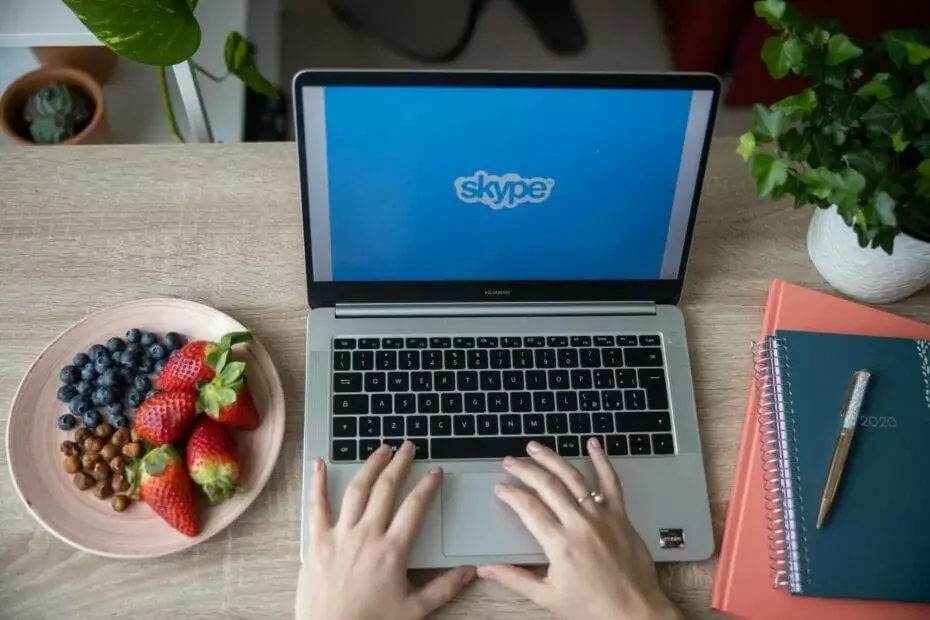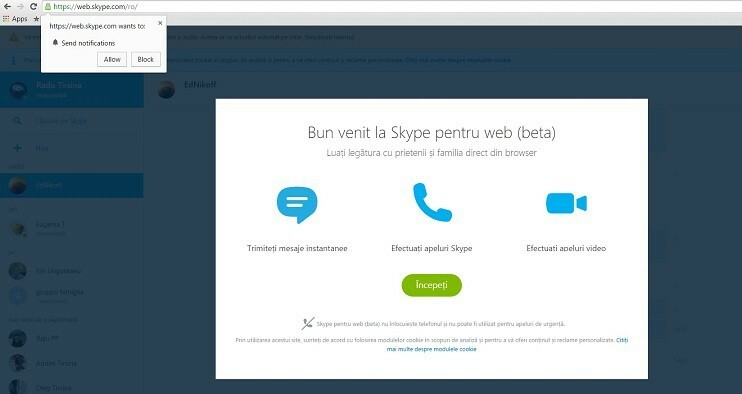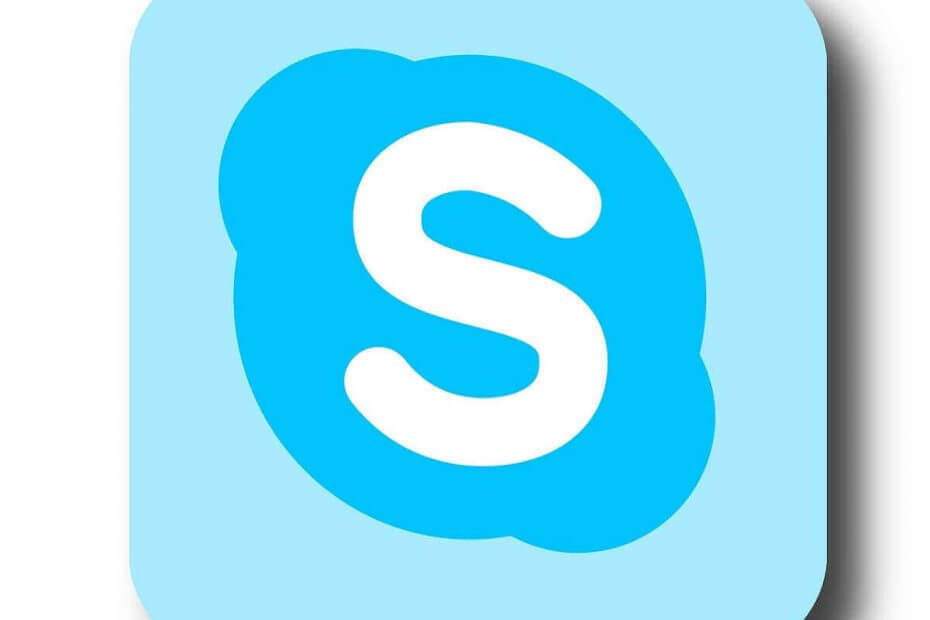
Para entender por que Skype parece offline, você precisa entender o significado dos diferentes status no aplicativo.
Existem 8 status possíveis a qualquer momento em Skype.
Aqui está o que cada um desses oito tipos significa:
- Conectados: esta é a configuração padrão depois que você está conectado ao Skype. Ele acende um ponto verde com uma marca de seleção branca que permite que seus contatos saibam que você está online e que eles podem contatá-lo.
- Longe: isso mostra seus contatos que você está conectado, mas pode não estar em seu computador ou mesa no momento. Você pode receber mensagens instantâneas e chamadas. É indicado por um ícone de relógio amarelo.
- Desligada: isso ocorre quando você não está conectado ao Skype. No entanto, você pode clicar no ícone de status e selecionar Off-line como seu status, mas você não será capaz de enviar mensagens ou fazer / receber chamadas. O Skype for Web não tem essa opção.
- Invisível: este status não mostra você como online ou ausente, mas seus contatos o veem como offline, embora você ainda possa contatá-los ou usar o Skype normalmente. Está marcado com um círculo em branco.
- Não perturbe: isso é marcado por um círculo vermelho com uma linha branca como uma espécie de sinal de parada. Seus contatos veem você online, mas eles entendem a mensagem - você não quer incomodá-lo. Você ainda pode receber mensagens e chamadas, mas com sem alertas sonoros.
- Chamadas encaminhadas: este status pode ser usado quando você não está disponível, mas pode definir o encaminhamento de chamadas ou mensagens de voz para o seu telefone ou para casa para que você nunca perca uma chamada. No entanto, ele só está disponível no Windows Desktop e é marcado por um círculo branco com um forro verde e uma pequena seta verde dentro dele.
- Solicitação de contato pendente: ele aparece ao lado de um contato que você solicitou adicionar, mas eles ainda não aceitaram sua solicitação. É indicado por um círculo cinza alinhado com um ponto de interrogação.
- Bloqueado: isso é para contatos com os quais você não deseja se comunicar ou alcançar por um motivo ou outro. É marcado com um círculo vermelho alinhado com uma linha diagonal dentro dele.
Já escrevemos muito sobre os problemas do Skype antes. Marque esta página caso você precise dela mais tarde.
Agora que você sabe o que cada um desses status significa, vamos ver os motivos pelos quais o Skype parece offline ainda que você esteja conectado e o que fazer a respeito.
Por que o Skype parece offline e como resolvê-lo
- Seu status está definido como invisível
- Você está conectado, mas não conectado à Internet
- Verifique se você tem a versão mais recente do Skype
- Verifique o Skype para a Web
- Desinstale e reinstale o Skype
- Verifique as configurações do Skype
1. Seu status está definido como invisível
Provavelmente seus contatos tentaram envolver você no Skype e estão perguntando por que você aparece como offline, mas você ainda pode se comunicar.
Este é um dos motivos mais comuns pelos quais o Skype aparece offline, e tudo que você precisa fazer para resolver isso é mudar de invisível para online, se você estiver conectado à sua conta do Skype.
2. Você está conectado, mas não conectado à Internet
Às vezes, você pode ter se conectado à sua conta, mas mesmo assim o seu Skype parece offline.
Neste caso, você pode precisar verifique se sua conexão com a internet está funcionando, porque se ele estiver fora do ar ou desligar, seus contatos verão seu status como off-line, mesmo que você não tenha desconectado.
3. Verifique se você tem a versão mais recente do Skype
Você pode atualizar isso acessando a Windows Store, além de garantir que você tenha suporte sistema operacional também está atualizado.
4. Verifique o Skype para a Web
Você pode usar o Skype for Web para verificar se o seu status no Skype também aparece offline lá ou apenas em outros dispositivos. Se eles aparecerem como online, reinicie o aplicativo, garantindo que está usando a versão atualizada.
5. Desinstale e reinstale o Skype
Se o seu Skype parece offline, às vezes desinstalar o aplicativo pode ajudar.
Você pode fazer uma das duas coisas:
- Uma simples desinstalação e reinstalação
- Uma desinstalação e reinstalação completa
Antes de fazer qualquer um dos dois, faça backup do histórico de bate-papo e dos arquivos pessoais para que possa restaurá-los posteriormente.
Veja como fazer backup do seu histórico:
- Clique com o botão direito Começar
- Selecione Corre
- Modelo % appdata% skype
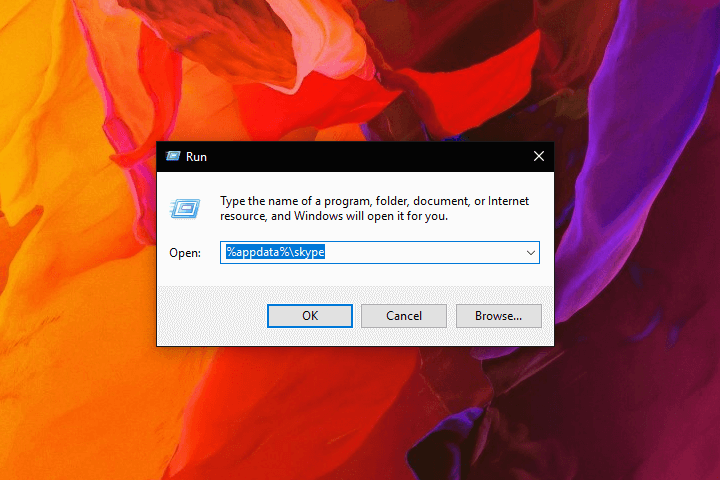
- Aperte Entrar ou clique OK
- Copie o Meus arquivos recebidos do Skype pasta e o Nome no Skype (se estiver usando uma conta da Microsoft, verifique se há uma pasta que comece com live # 3).
- Cole as pastas copiadas em um local diferente, como a área de trabalho, para uso posterior
Precisa de mais ideias sobre como desinstalar o Skype? Confira este guia.
Como realizar uma desinstalação e reinstalação simples do Skype
Siga as etapas abaixo para fazer isso:
- Desistir Skype saindo e fechando-o
- Vá para a barra de tarefas e clique com o botão direito no ícone do Skype
- Selecione Desistir
- Clique com o botão direito Começar
- Selecione Corre
- Modelo appwiz.cpl
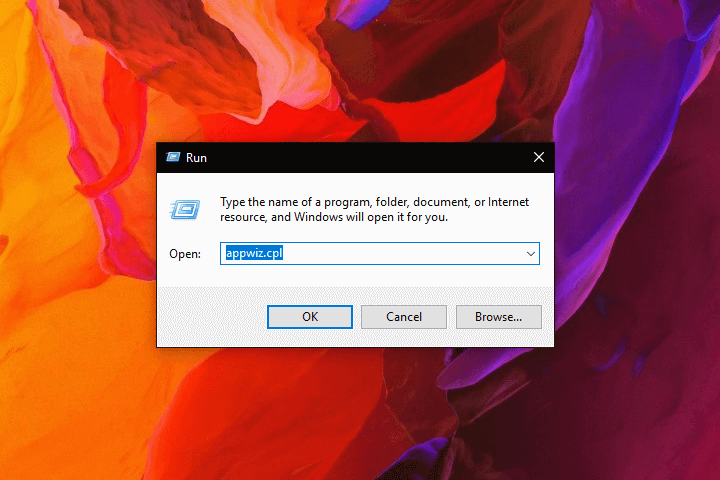
- Clique OK ou pressione Entrar
- Achar Skype na lista
- Clique com o botão direito
- Selecione Remover ou Desinstalar
- Baixe e instale a versão mais recente do Skype
Se você ainda tiver problemas com o Skype quando estiver offline, tente desinstalar e reinstalar completamente o Skype.
Como realizar uma desinstalação e reinstalação completa do Skype
Siga as etapas abaixo para fazer isso:
- Desistir Skype saindo e fechando-o
- Vá para a barra de tarefas e clique com o botão direito no ícone do Skype
- Selecione Desistir
- Clique com o botão direito Começar
- Selecione Corre
- Modelo appwiz.cpl
- Clique OK ou pressione Entrar
- Clique com o botão direito Começar
- Selecione Corre
- Modelo % appdata% skype
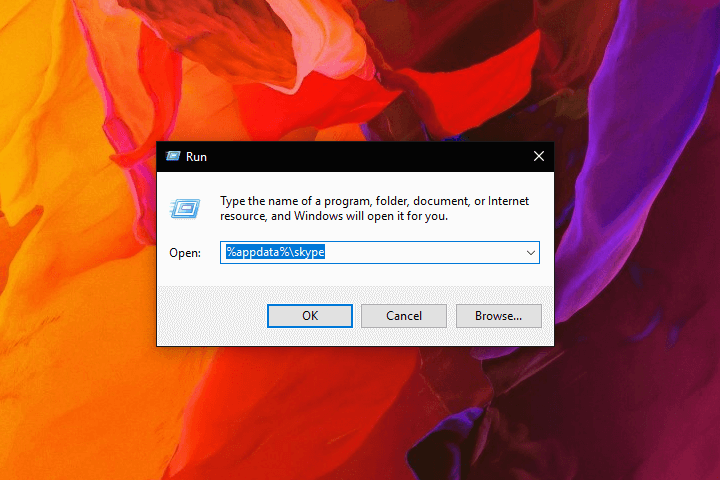
- Aperte Entrar ou clique OK
- Clique com o botão direito Pasta Skype e clique Excluir
- Vamos para C: Arquivos de programa (x86)
- Exclua o Skype pasta e SkypePM se eles estão lá
- Clique com o botão direito Começar
- Selecione Corre
- Modelo regedit
- Aperte Entrar ou clique OK
- Faça backup do registro e, em seguida, exclua todas as entradas do Skype dele
- Clique com o botão direito Começar
- Selecione Corre
- Modelo regedit
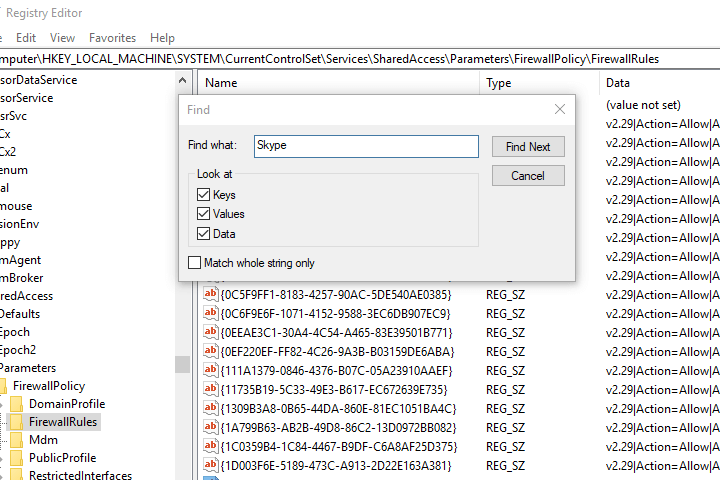
- Aperte Entrar ou clique OK
- Vamos para Editar no registro
- Clique Encontre o próximo e digite Skype
- Para cada resultado, clique com o botão direito sobre ele e selecione excluir
- Baixe e instale a versão mais recente do Skype
- Restaure suas informações pessoais
- Desistir Skype de novo
- Clique com o botão direito Começar
- Selecione Corre
- Modelo regedit
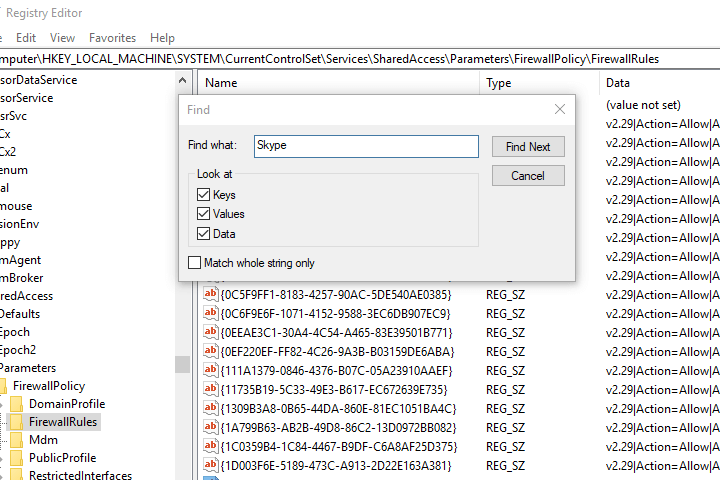
- Aperte Entrar ou clique OK
- Modelo % appdata% skype
- Aperte Entrar ou clique OK
- Copie as duas pastas que você salvou anteriormente na área de trabalho e cole-as nesta pasta
Observação: Reinstalar o Skype pode desatualizar seu configurações de firewall, afetando assim suas chamadas de áudio no Skype. Para corrigir isso, atualize as configurações do firewall.
6. Verifique as configurações do Skype
Siga estas etapas para fazer isso:
- Vá para a sua conta do Skype e entre
- Clique em Ferramentas então clique Opções
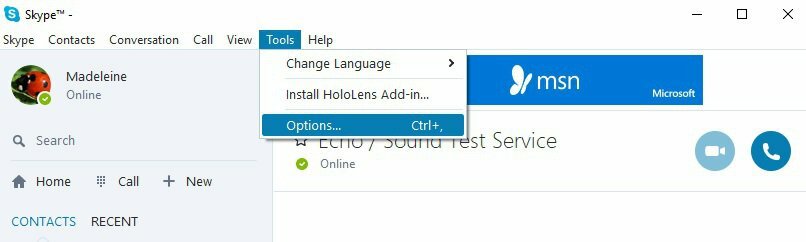
- Clique Configurações Gerais guia no painel esquerdo
- Verifica a Mostre-me como ausente quando estiver inativo por caixa e altere seu status para online
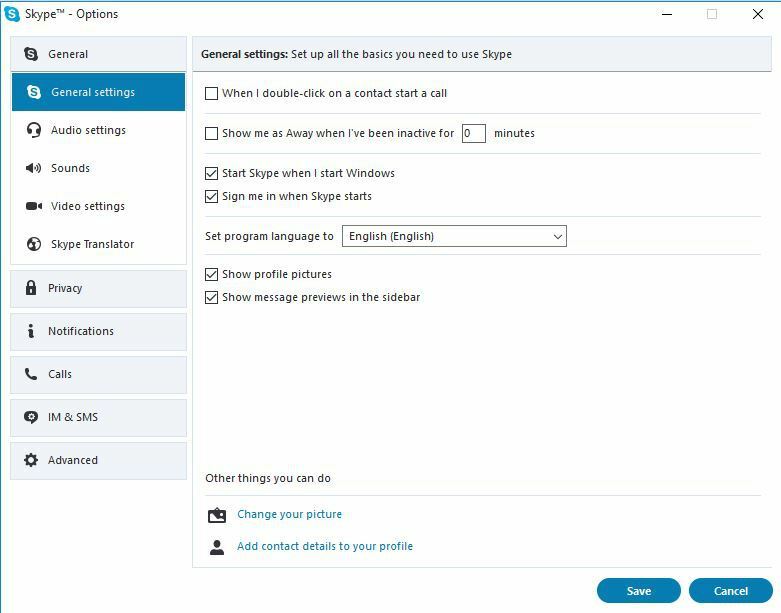
Alguma dessas soluções ajudou a resolver por que o Skype parece offline? Deixe-nos saber na seção de comentários abaixo.
HISTÓRIAS RELACIONADAS PARA VERIFICAR:
- Correção: RAVBg64.exe tenta usar o Skype no Windows 10, 8, 7
- Correção: a câmera do Skype não funciona no Windows 10
- Correção: Desculpe, não reconhecemos seus detalhes de login Erro do Skype